Win10专业版搜索功能不显示搜索结果怎么办?
Windows系统通过一套索引机制实现各种搜索功能,通过搜索来打开一些系统设置有时可大大节省操作时间。不过,这套系统也有失灵的时候最近有部分用户从Win8.1系统升级到Win10系统后,发现搜索栏搜索不显示搜索结果,这可怎么办?下面系统天地小编就和大家说一下如何解决Win8.1升级Win10后搜索功能不显示搜索结果的问题。
第一步、按快捷键Win+R键调出运行;
第二步、输入regedit后按回车键;
第三步、进入注册表编辑器;
第四步、定位到Hkey_LOCAL_MACHINESOFTWAREMicrosoftWindowsCurrentVersionExplorerFolderTypes{ef87b4cb-f2ce-4785-8658-4ca6c63e38c6}TopViews{00000000-0000-0000-0000-000000000000};
第五步、在{00000000-0000-0000-0000-000000000000}上单击右键,选择“删除”;
第六步、重启电脑即可。
关于如何解决Win8.1升级Win10后搜索功能不显示搜索结果的问题就给各位介绍到这里了。如有遇到此类问题的用户,可以按照上述的方法步骤去操作,也许这样可以帮你解决问题。希望在这里能够帮到大家。
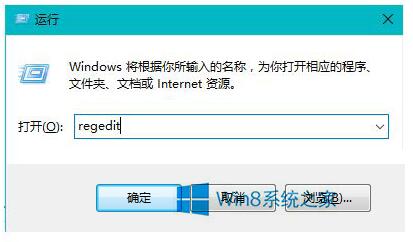


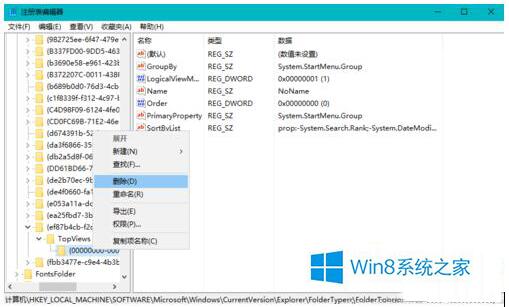










 苏公网安备32032202000432
苏公网安备32032202000432